Építsd szintvonalak AutoCAD
Voltunk egy pillantást az adatok exportálására az Excel-be a Softdesk használatával, most nézzük meg, hogyan lehet létrehozni a szint görbéket, a Civil3D folyamat egyszerűsödött, de általában ugyanaz a logika, amit a régi CAD Topográfiai kézikönyvből megmagyarázok.
1. Emelkedési pontok rajzolása
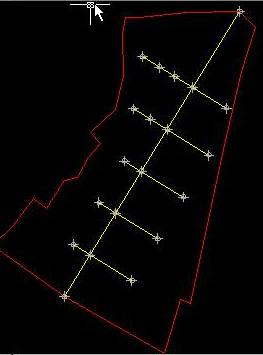 A terepen végzett felmérésnek központi tengelye van, ahol minden 50 méteres alapvonalat vettem fel, ezeken a pontokon a magasságot vettem fel, majd a terep szabálytalanságától függően jobbra és balra nézve nézek ki. A sokszög csúcspontjainak magasságát is figyelembe vettem. Ezt rajzolja a normál AutoCAD, a vonalak egyszerű rajzolása, körök és pontok kereszteződésekben. Mivel a Softdesk 8 csak az AutoCAD 14 programmal dolgozott, a fájlt Xnumx verzióként kellett mentenie a Softdesk támogatására.
A terepen végzett felmérésnek központi tengelye van, ahol minden 50 méteres alapvonalat vettem fel, ezeken a pontokon a magasságot vettem fel, majd a terep szabálytalanságától függően jobbra és balra nézve nézek ki. A sokszög csúcspontjainak magasságát is figyelembe vettem. Ezt rajzolja a normál AutoCAD, a vonalak egyszerű rajzolása, körök és pontok kereszteződésekben. Mivel a Softdesk 8 csak az AutoCAD 14 programmal dolgozott, a fájlt Xnumx verzióként kellett mentenie a Softdesk támogatására.
2. Pontok konfigurálása
- Töltsd be a Softdesk (AEC / softdesk programok) programot, ha még nem készültél el egy projektet, válaszd ki, hogy hozz létre egy újat
- Válassza a cogo, majd ok
- Set point stílus (Pont / beállítás / beállítási pont beállítások)

- Itt be kell állítani a kiindulási pontot, és az „elevations on” opciót, hogy közvetlenül a parancssorba írhassuk be, ha leírást szeretnénk hozzáadni, hagyjuk az „automatikus leírásokat” jelöletlenül, akkor rendben. Legyen óvatos, ügyeljen arra, hogy az „automatikus emelések” opciót ne hagyja aktívan, hogy ezek bekerüljenek a parancssorba.
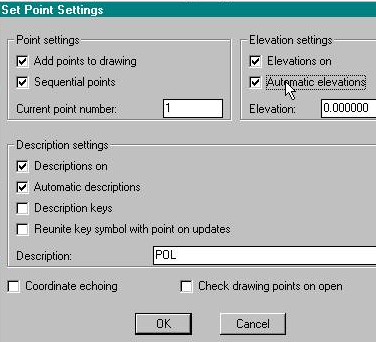
3. Pontok beillesztése
- Ehhez a pontok/beállítási pontok/kézi opciót választjuk, majd beillesztjük az egyes pontokat, a magasságot feljegyezve a parancssorban. Ha 3 dimenziós pontjai vannak, vagy mérőállomásról hozták, akkor az „automatikus magasságok” opciót inaktívvá teheti, és csak kattintson rájuk az aktív kattintással.
- A jobb oldali pontok a bejárásom 23 csúcsa, és a „pol” automatikus leírást fogják viselni.


- Most beírom a belső pontokat, amelyeknek más a nómenklatúrája, ehhez deaktiválom az "automatikus leírást" és minden alkalommal megadom a leírást a pontok elhelyezésekor
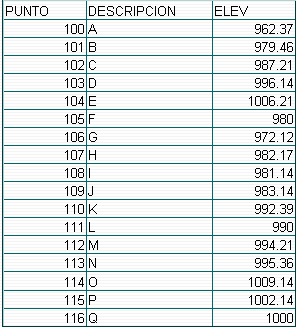

4. Contour Creation
- Ehhez válassza az AEC / softdesk programok / DTM / ok lehetőséget
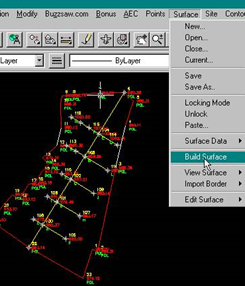
- Most olyan felületet hozunk létre, amely hozzárendeli a pontokat, kiválasztja a felületet / új / add name / add description / ok
- A létrehozott felületre felvett pontok hozzáadásához elkezdjük a vázlat létrehozását, ezért válasszuk ki a felületi / felszíni adatokat / standard hibákat / pontszámot
- Írja be a parancssorba az 1-23 formanyomtatványban szereplő pontokat, majd zárja be, ismételje meg az 1
- akkor lépünk be, adunk nevet a kerületnek, és újra belépünk
5. Trianguláció (digitális terepmodell vagy MDT)
- Ehhez válassza ki a felszíni / felépített felületet / válassza ki az opciók hibáit, kontúrját és a nulladik magasságok inaktiválását
- akkor ok, írjuk be, igen, hogy megnézzük a háromszögelést, majd belépünk
- A rajzunknak így kell kinéznie:
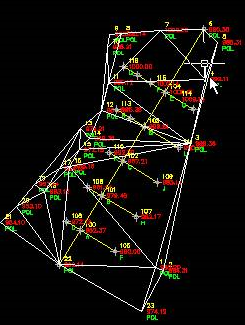
6. A szintgörbék létrehozása
- Kapcsolja ki az összes olyan réteget, amelyet jelenleg nem szeretne látni
- A kontúrok jellemzőinek konfigurálása a kontúr / kontúr tulajdonságok kiválasztásával és a következő lehetőségek aktiválásával:
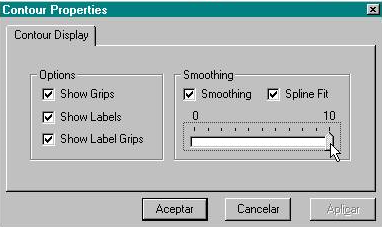
- Most létrehozjuk a görbéket a kontúr / kontúr opció létrehozásával
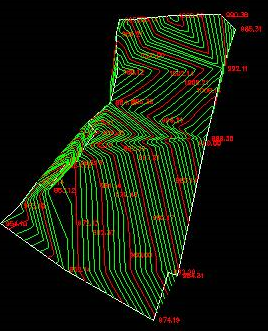
- A fő és a másodlagos görbék közötti távolságot választjuk, az 5 minden 1 méterével és a másodlagos XNUMX-szal a legfontosabbakat választjuk, továbbá a rétegek nevét is választjuk
- Akkor rendben van, és belépünk
- Amikor a színeket a rétegekre változtatjuk, így tovább kell dolgoznunk.
Más linkeken láthatjuk, hogyan készülnek a szintgörbék a Civil 3D-vel, Google Earth, Bentley oldal, sokrétű GIS, ArcGIS.






Az életben soha nem szabad
Ez a cikk elmagyarázza, hogyan kell a kontúrvonalakat a CivilCAD segítségével használni
http://geofumadas.com/crear-curvas-de-nivel-con-civil-cad-a-partir-de-datos-de-estacin-total/
Van 2008 civilcad az autocad 2011-hoz, kérlek, mondja meg, hogyan lehet kontúrvonalakat rajzolni ebben a programban
hogyan tudom létrehozni a szintek görbéjét a 2011 program autocad földjével
Nem hiszem, hogy ez a program már elérhető. Az AutoDesk kiadta a Civil 3D-t, amely valami hasonlóat tesz, és talán a legpraktikusabb és elérhetőbb a CivilCAD, amely Mexikóban készült és az AutoCAD szinte bármely változatával fut.
Jó! Egészen a közelmúltig talán tudtam a kontúrvonalakról, láttam őket térképészeti lapokon, de ma elégedettséget érzek, mert megtanultam létrehozni őket, nagyon hálás vagyok azért, amit itt publikálnak, annyiszor látogatom meg ezt az oldalt, amennyit csak tudok, mivel itt az Internet ad egy kis doboz ...
Szeretném, ha ezt a programot megismerhetném, és további információk lennének a menedzsmentről lépésről lépésre arról, mennyibe kerül, és mikor tájékoztatnak a profilokról, görbékről stb.
mmmm Azt hiszem, hogy frissíteni kell a polgári cad-ot és a spanyol civil szemben cad nem civilcad 3d ez egy másik program a legjobb amit mondanék
A Civil 3D verziók az AutoCAD minden egyes verziójára, például 2007, 2008, 2009, 2010 stb.
Működik-e a civil civilizáció a 2008 auto cad-val?
Nagyon jó blogok, amelyek kommentálják, köszönjük az információkat, és remélhetőleg továbbra is feltűnik ezeket a kérdéseket, amelyek nagyon hasznosak gratulálnak a webhelyhez
ez a program az 2008 autocad verzióra vonatkozik
Szeretnék tudni a programról, nagyon érdekes, hogy új vagyok. Köszönöm a toleranciáját.
Szeretnék tudni a programról, nagyon érdekes, hogy új vagyok.
mmm, a gvSIG 1.9-val meg kell tudni csinálni
de nem tudom, sajnálom, hogy ragaszkodtam hozzá, de van némi ingyenes alkalmazás erre